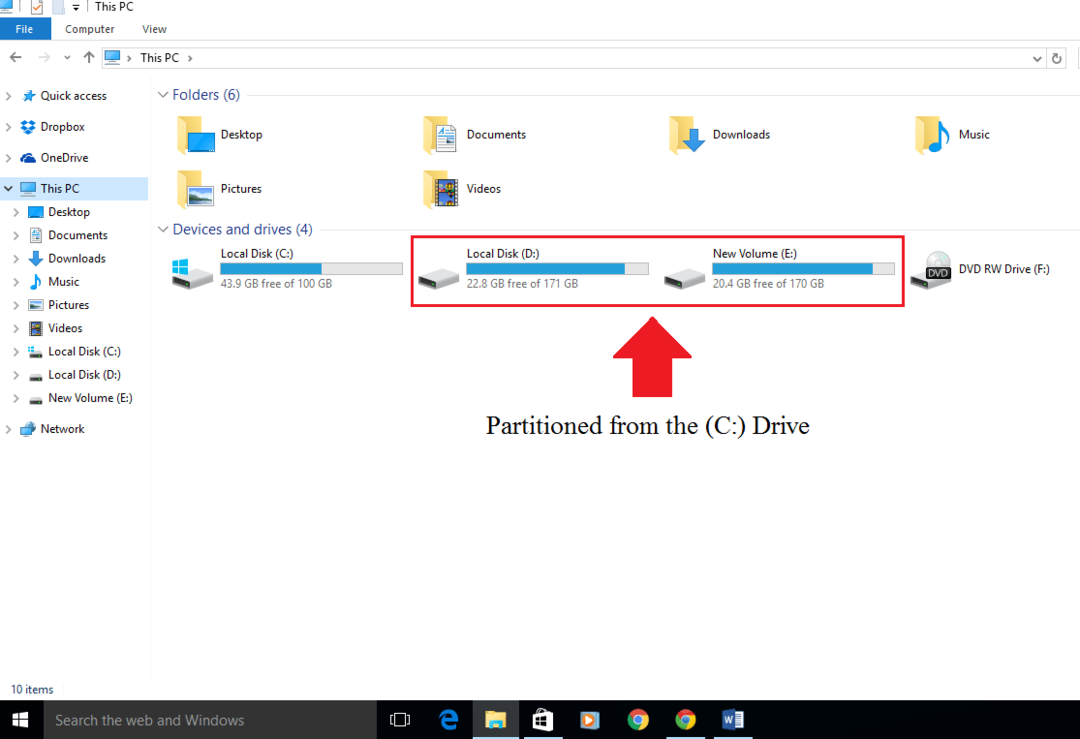Denna programvara kommer att hålla dina drivrutiner igång, vilket skyddar dig från vanliga datorfel och maskinvarufel. Kontrollera alla dina förare nu i tre enkla steg:
- Ladda ner DriverFix (verifierad nedladdningsfil).
- Klick Starta skanning för att hitta alla problematiska drivrutiner.
- Klick Uppdatera drivrutiner för att få nya versioner och undvika systemfel.
- DriverFix har laddats ner av 0 läsare den här månaden.
Om du vill prova Windows 10 Teknisk förhandsgranskning, men du gillar ditt gamla gränssnitt (från Windows 7 eller XP) mer står du förmodligen inför ett dilemma om du skulle använda det eller inte.
Eftersom vår webbplats stöder innovationer rekommenderar vi dig att prova det nya operativsystemet och vi visar hur du får den nya startmenyn att se ut som startmenyn från Windows 7 (så mycket som möjligt).
Hur får jag tillbaka den klassiska Start-menyn i Windows 10?
Låt de levande plattorna försvinna
Det viktigaste som skiljer Windows 10 Start-meny från Start-menyer i tidigare versioner Windows-operativsystem är live-brickor.
Live-brickor introducerades i Windows 8 som en del av startskärmen och nu flyttas de till startmenyn.
Tankar om levande brickor är separerade, vissa tycker att Microsoft borde ta bort levande brickor från Windows, eftersom de påminner oss om Windows 10, medan vissa tror att live-brickor är en uppfriskning från början meny.
Men om du läser den här artikeln tillhör du förmodligen första sidan.
Så om du vill få Windows 7-liknande startmeny måste du bli av med live-brickorna. Lyckligtvis är det väldigt enkelt, och här är allt du bör göra för att ta bort live-brickor från din Windows 10 startmeny:
- Gå till Start-menyn
- Högerklicka på varje live-sida och välj Unpin från Start
När du har lossat alla live-brickor från startmenyn får du en fin och tunn startmeny som påminner (ja, så mycket som möjligt) till Windows 7.
Start-menyn försvinner? Var inte panik! Åtgärda problemet som en expert med vår guide!
Ta bort sök- och uppgiftsknappar från aktivitetsfältet
Nu när levande brickor är borta måste du anpassa aktivitetsfältet lite för att göra det som Windows 7. Det första du behöver göra är att ta bort sökrutan eller sökknappen från aktivitetsfältet.
Många människor tycker att sökrutan är irriterande, men Windows 10 utvecklas ständigt, så det finns fortfarande utrymme för förbättringar. Hur som helst, för att ta bort sökknappen / sökrutan från aktivitetsfältet gör du följande:
- Högerklicka på aktivitetsfältet
- Välj Inaktiverad under Sök
Sökrutan har nu tagits bort och det finns bara en sak kvar att göra. Om du verkligen vill att din aktivitetsfält ska se ut som Windows 7 så mycket som möjligt bör du också ta bort Aktivitetsvy-knappen, eftersom Windows 7 startmeny inte hade det. Gör följande för att ta bort Aktivitetsvy-knappen från aktivitetsfältet:
- Högerklicka på aktivitetsfältet
- Avmarkera Visa uppgiftsvy-knappen
Jag vet att det inte ser ut som startmenyn från Windows 7 av Windows XP, men du kan inte göra mer än så här.
Kanske kommer några nybyggnader av Windows 10 Technical Preview att ge fler anpassningsalternativ till startmenyn och aktivitetsfältet, och vi kan ändra det ännu mer, men det är allt för nu.
Vi har skrivit mycket om frågor i Aktivitetsfältet. Kolla in dessa guider för mer information.
Programvara som gör att Windows 10 ser ut som Windows 7
Det finns något annat du kan försöka för att få din Windows 10 att se ut som Windows 7. Det finns mycket programvara på marknaden just nu, men särskilt en fick vår uppmärksamhet.
Starta 10, ett program som utvecklats av Stardock, kan göra stora skillnader i ditt Windows-utseende. Efter installationen, om du vill återgå till den klassiska Windows 7-stilen eller bara ge ditt operativsystem en modern makeover, är det upp till dig.
Du bör dock veta att det kostar cirka 4,99 $, men du kan prova det gratis.

Här är Start10s huvudfunktioner:
- Återställer snabblänkar till kärnsystemets funktionalitet
- Filtrera sökningar i Start-menyn
- Ersätter startknappen och låter dig använda din egen
- Integrerar Stardocks "Staket" i menyn
- Underhåller metaforen "Alla program"
- Applicera textur på Start10-bakgrunden och aktivitetsfältet
- Lägg till anpassade genvägar till höger panel
- Ordna om den högra panelen så att den passar användarens behov
- Konfigurera individuellt hur startknappen och Windows-tangenten fungerar när de väljs
- Justera menystorleken
Läs mer om Start10-verktyget från vår recension!
Klassiskt skal eller öppet skal

Classic Shell är ett annat tredjepartsprogram som kan hjälpa dig att återställa Windows 7 Start-meny till Windows 10. För att använda den, gör bara följande:
- Ladda ner och installera Classic Shell.
- När du har installerat programmet startar du det.
- Navigera till Start-menystil och välj Windows 7-stil. Om du vill kan du också ersätta Start-knappen.
- Gå över till Hud och välj Windows Aero från listan.
- Klick OK för att spara ändringar.
Notera: Classic Shell är inte längre aktivt utvecklat, så du kan stöta på vissa buggar när du använder den. Öppna skal är en liknande applikation, och den är faktiskt baserad på Classic Shell. Open Shell underhålls aktivt av Git-communityn, så se till att överväga det istället för Classic Shell.
Nu hoppas vi att du tyckte att vår guide var till hjälp och att du lyckades ändra utseendet på din Start-meny i Windows 10.
RELATERADE BERÄTTELSER FÖR KONTROLL
- 160 bästa gratis Windows 10-teman att ladda ner
- Programvaran UXStyle orsakar kraschar av Windows 10 Creators Update
- Anpassa din startlista i Windows 10